Használati útmutató Energy Sistem i504 Titanium
Energy Sistem
tabletta
i504 Titanium
Olvassa el alább 📖 a magyar nyelvű használati útmutatót Energy Sistem i504 Titanium (116 oldal) a tabletta kategóriában. Ezt az útmutatót 8 ember találta hasznosnak és 2 felhasználó értékelte átlagosan 4.5 csillagra
Oldal 1/116

1
Manual de usuario / User manual / Manuel de l’utilisateur
ENERGY Tablet
i504 Titanium
INTERNET MEDIA TABLET


Manual de Usuario


5
ESPAÑOL
1. ÍNDICE
1. INTRODUCCIÓN 6
2. CUIDADO Y MANTENIMIENTO 6
3. PRINCIPALES CARACTERÍSTICAS 7
4. CONTENIDO DEL PRODUCTO 7
5. PRESENTACIÓN GENERAL 8
6. ALIMENTACIÓN 9
7. ENCENDIDO Y APAGADO 10
8. CALIBRACIÓN DE PANTALLA 11
9. PANTALLA PRINCIPAL 14
10. CONEXIÓN A INTERNET 19
11. NAVEGADOR DE INTERNET 23
12. GESTOR DE E-MAIL 30
13. REPRODUCCIÓN DE MÚSICA 33
14. REPRODUCCIÓN DE VÍDEO 36
15. ENERGY MOVIER 39
16. VISUALIZACIÓN DE IMÁGENES 44
17. LECTOR DE E-BOOKS 47
18. APLICACIONES EXTRAS 48
19. TIENDA DE APLICACIONES 50
20. APLICACIONES RECOMENDADAS 51
21. CÁMARA 53
22. EXPLORADOR DE ARCHIVOS 56
23. OPCIONES DE CONFIGURACIÓN 59
24. CONEXIÓN AL PC, USO DE TARJETAS MICRO-SDHC Y USB-HOST 60
25. REINSTALACION / ACTUALIZACIÓN DEL SISTEMA OPERATIVO ANDROIDTM 61
26. RESOLUCIÓN DE PROBLEMAS 62
27. LIMITACIÓN DE RESPONSABILIDAD 65
28. CONDICIONES DE LA GARANTÍA 66
29. FUNCIONAMIENTO DE LA GARANTÍA 66
30. DECLARACIÓN DE CONFORMIDAD 67
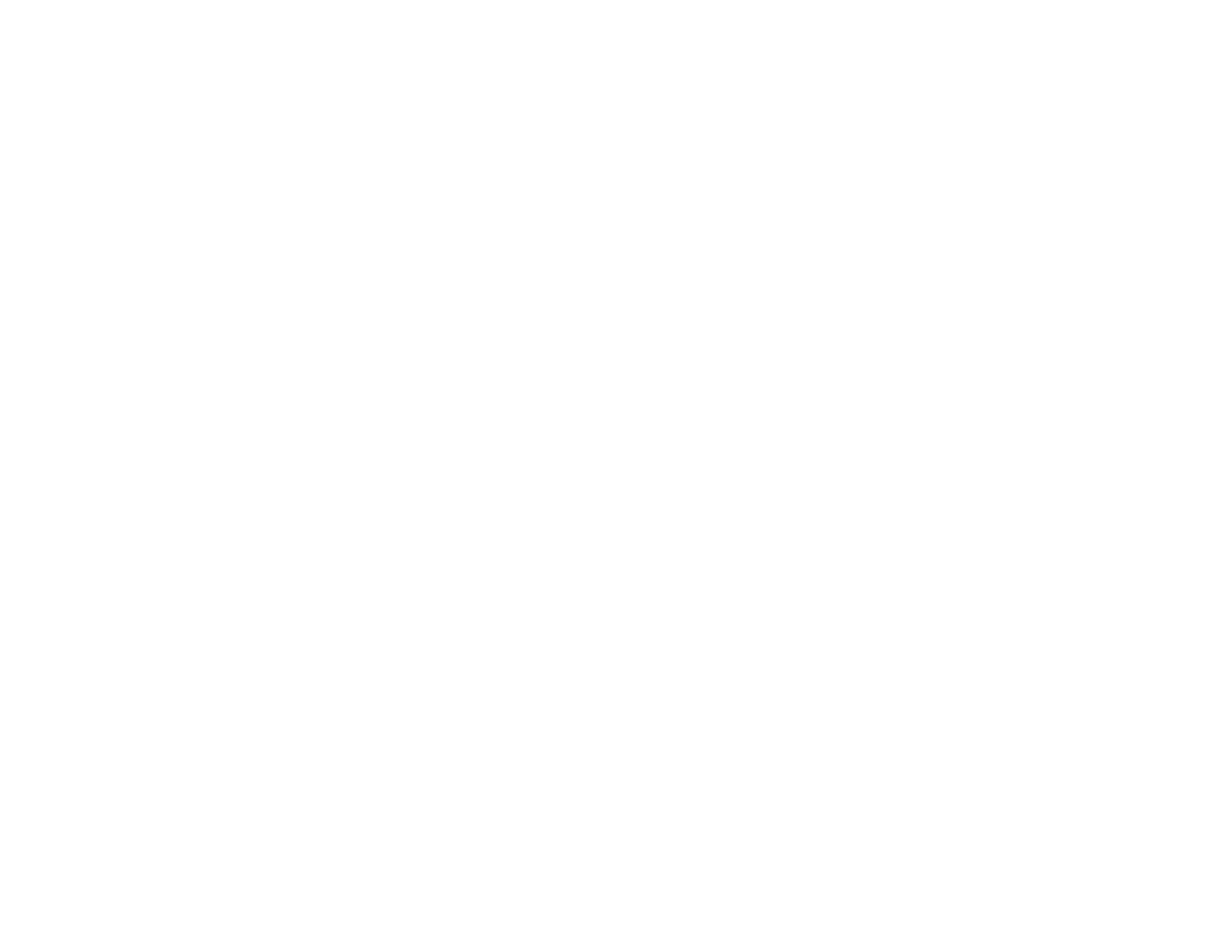
6
1. INTRODUCCIÓN
Energy Sistem® te agradece la compra de tu nuevo Energy™ Tablet i504 Titanium. Deseamos que lo disfrutes.
Energy™ Tablet MID (Mobile Internet Device) es una nueva generación de dispositivos de entretenimiento portátil basada en el sistema operativo
AndroidTM, con el que podrás acceder a Internet en cualquier momento y lugar, consultar tu correo electrónico, hacer fotografías, grabar vídeos o
reproducir todo tipo de contenido multimedia (vídeos en alta definición (HD), música, fotografías, eBooks, etc.). Además, hay disponibles miles de
aplicaciones y juegos para que puedas sacarle el máximo provecho al dispositivo.
El sistema dispone de una pantalla táctil panorámica de 5’’ y 800x480 pixeles, cámara para hacer fotografías y grabar video, TrackBall, sensor de
rotación de pantalla, altavoz y lector de tarjetas microSDHC. También puedes conectar dispositivos USB a tu Energy™ Tablet, como discos duros,
pendrives, un teclado o ratón.
Te aconsejamos que leas el presente manual de usuario para disfrutar del producto de una manera segura y con las mejores prestaciones.
2. CUIDADO Y MANTENIMIENTO
≥ No expongas tu Energy™ Tablet a golpes, polvo, luz solar directa, humedad o altas temperaturas.
≥No uses productos de limpieza corrosivos o abrasivos.
≥Mantén el aparato limpio y sin polvo, con un paño suave y seco.
≥Recarga la batería cuando en la pantalla se muestre el ícono de batería baja.
≥
No desmontes el aparato. Cualquier reparación debe hacerla exclusivamente personal cualificado de Energy Sistem Soyntec S.A.
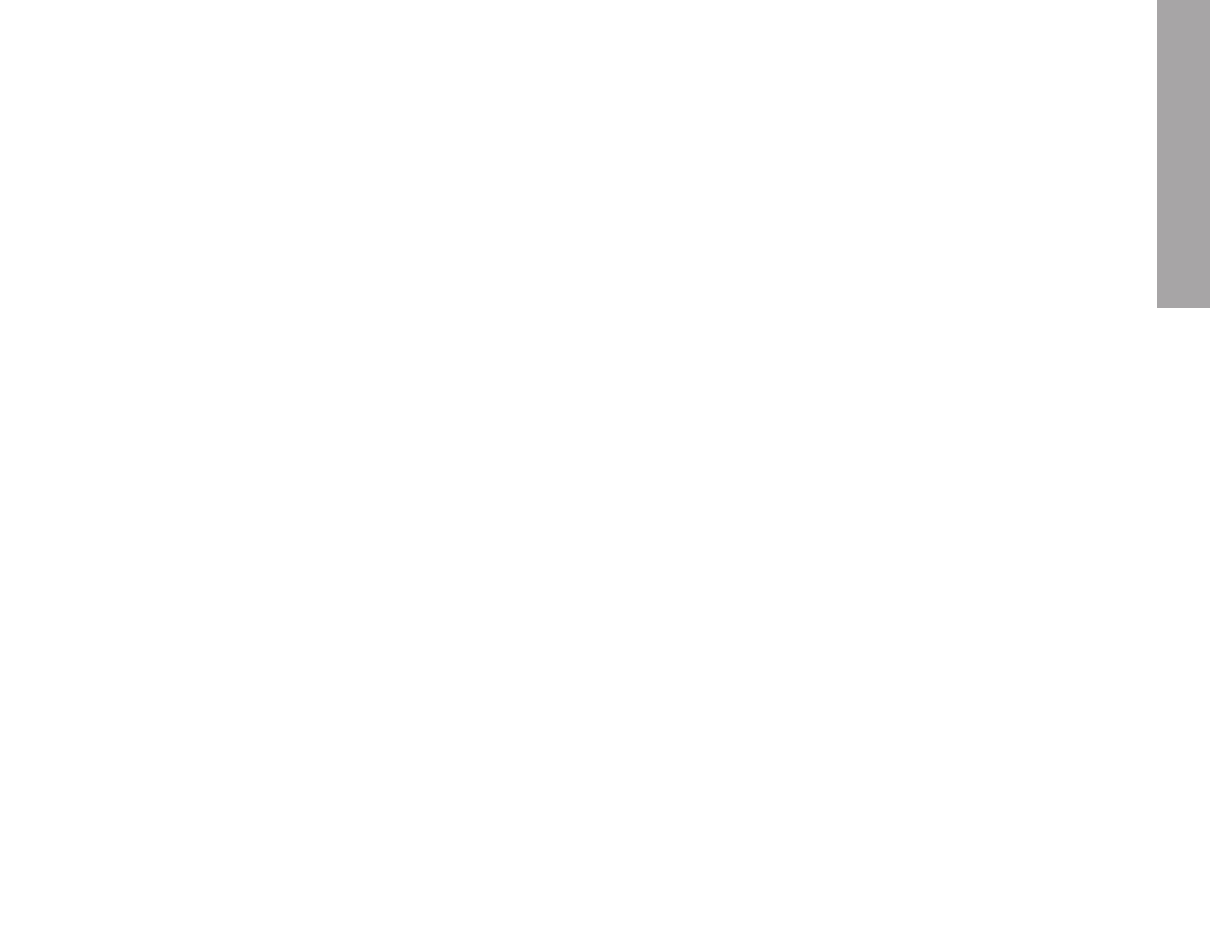
7
ESPAÑOL
3. PRINCIPALES CARACTERÍSTICAS
≥MID (Mobile Internet Device) basado en el sistema operativo AndroidTM con miles de aplicaciones y juegos disponibles.
≥
Permite la conexión a Internet mediante Wi-Fi Hot-Spots o mediante un router 3G Wi-Fi (no incluido).
≥Pantalla TFT LCD táctil de 5” 16:9 (800x480 píxels) y altavoz integrado.
≥Reproduce videos AVI (Divx/Xvid) / MKV / MP4 / MOV / RM / RMVB / FLV / WMV, en calidad HD (720p) sin conversión. Incluye el programa
ENERGY MOVIER para descarga de vídeos de Internet, compatible con Youtube, Google Video, Dailymotion, Break, FunnyHub y Vimeo.
≥
Reproduce música MP3 / WMA / WAV / APE / OGG / AAC.
≥Visualización de imágenes JPG / BMP / GIF / PNG.
≥Cámara integrada para toma de fotos y grabación de videos.
≥4 GB de memoria interna.
≥Lector de tarjetas microSDHC y conexión USB HOST a discos duros, pendrives, teclado y ratón.
≥Auriculares intrauditivos de alta fidelidad con imán de neodimio.
≥Batería de litio recargable.
≥Sistema operativo actualizable.
≥No necesita drivers.
4. CONTENIDO DEL PRODUCTO
≥Energy™ Tablet i504 Titanium.
≥Auriculares intrauditivos Hi-Fi.
≥Manual de usuario.
≥CD con software.
≥Cable USB 2.0 High-Speed para conexión al PC.
≥Adaptador de corriente AC/DC (Europlug).
≥
Cable USB-HOST para conexión de dispositivos USB externos (discos duros, pendrives, teclado y ratón, etc).
≥Toallita para la pantalla.
≥Funda de transporte.

8
5. PRESENTACIÓN GENERAL
1. Pantalla táctil TFT LCD.
2. CAMARA: Cámara integrada para hacer fotografías o grabar vídeos. Te recomendamos mantener el objetivo limpio para obtener los mejores
resultados al utilizar esta función.
3. MENU: Pulsa este botón para mostrar el menú.
4. TRACKBALL: Gira la rueda en cualquier dirección para seleccionar la opción preferida del menú y pulsa sobre ella para confirmar.
5. INICIO: Pulsa para mostrar el escritorio principal. Mantén pulsado el botón durante 2 segundos para mostrar en pantalla las 6 últimas
aplicaciones utilizadas.
6. RETORNO: Volver al menú anterior.
7. Conector USB 2.0 Hi-Speed para la transferencia de datos con el PC y carga de la batería.
8. Ranura de expansión de memoria microSDHC.
9. Salida de auriculares.
10. Botón de encendido / apagado.
11. Pulsador de RESET.
12. Micrófono.
13. Soporte trasero.
1 10
11
12
13
2
3
4
5
6
7
8
9

9
ESPAÑOL
6. ALIMENTACIÓN
Tu Energy™ Tablet lleva integrada una batería recargable de iones de litio. Inicialmente la batería viene cargada de fábrica, pero es recomendable
que realices una carga completa antes del primer uso.
Recarga la batería conectando el dispositivo a la toma de corriente mediante el adaptador de corriente AC/DC 5V incluido con el producto. El
tiempo de carga oscila entre 3-5 horas, dependiendo de si el dispositivo está apagado o en funcionamiento. Para mantener la batería en excelentes
condiciones te recomendamos que durante la carga lo mantengas apagado y no lo dejes cargando más de 8 horas.
Importante: Para cargar la batería de tu EnergyTM Tablet sigue el procedimiento que se indica a continuación:
1. Conecta el adaptador AC/DC a una toma de corriente.
2. Inserta el conector USB del cable a la entrada USB del dispositivo.
3. Cuando la carga se haya completado, apaga el EnergyTM Tablet pulsando el botón de encendido / apagado y seleccionando la opción "Apagar" del
menú.
4. Desconecta el cable USB del EnergyTM Tablet y enciende el dispositivo pulsando el botón de encendido / apagado.
Dispones de varias formas de mejorar el rendimiento y optimizar el uso de la batería de tu Energy™ Tablet:
≥Configura el apagado de la pantalla automáticamente tras unos segundos de inactividad desde Opciones > Sonido y pantalla > Tiempo de
espera de la pantalla.
≥Selecciona un nivel de brillo de pantalla óptimo (un 70% del total suele ser suficiente para un uso normal) en el menú Opciones > Sonido y
pantalla > Brillo.
≥Desactiva la casilla de “ en la ruta para que el sistema entre en modo de suspensión Pantalla activa” Opciones > Aplicaciones > Desarrollo,
durante la carga de la batería.
≥Desactiva la conexión Wi-Fi si no vas a utilizar Internet, desde Opciones > Conexiones inalámbricas y redes > Wi-Fi.
Para alargar la vida de la batería, es recomendable no deshabilitar por completo estos sistemas de ahorro de energía.

10
7. ENCENDIDO Y APAGADO
Para encender tu Energy™ Tablet, pulsa el botón de encendido / apagado situado en la parte trasera del dispositivo durante unos segundos. Cuando
el sistema operativo se haya cargado tendrás que desbloquear el dispositivo para empezar a utilizarlo. Para ello arrastra con el dedo la barra de
desbloqueo (que aparece en la parte inferior de la pantalla con el símbolo de un candado) hacia arriba.
Para apagar el dispositivo mantén pulsado el botón de encendido / apagado hasta que aparezca el menú de opciones, y a continuación pulsa la opción
“ ”.Apagar
También puedes activar el modo de suspensión del sistema manualmente para ahorrar energía cuando no lo estés utilizando, con una pulsación
rápida sobre el botón de encendido / apagado, o manteniendo pulsado el botón de encendido / apagado y seleccionando la opción “ ” del Suspender
menú.
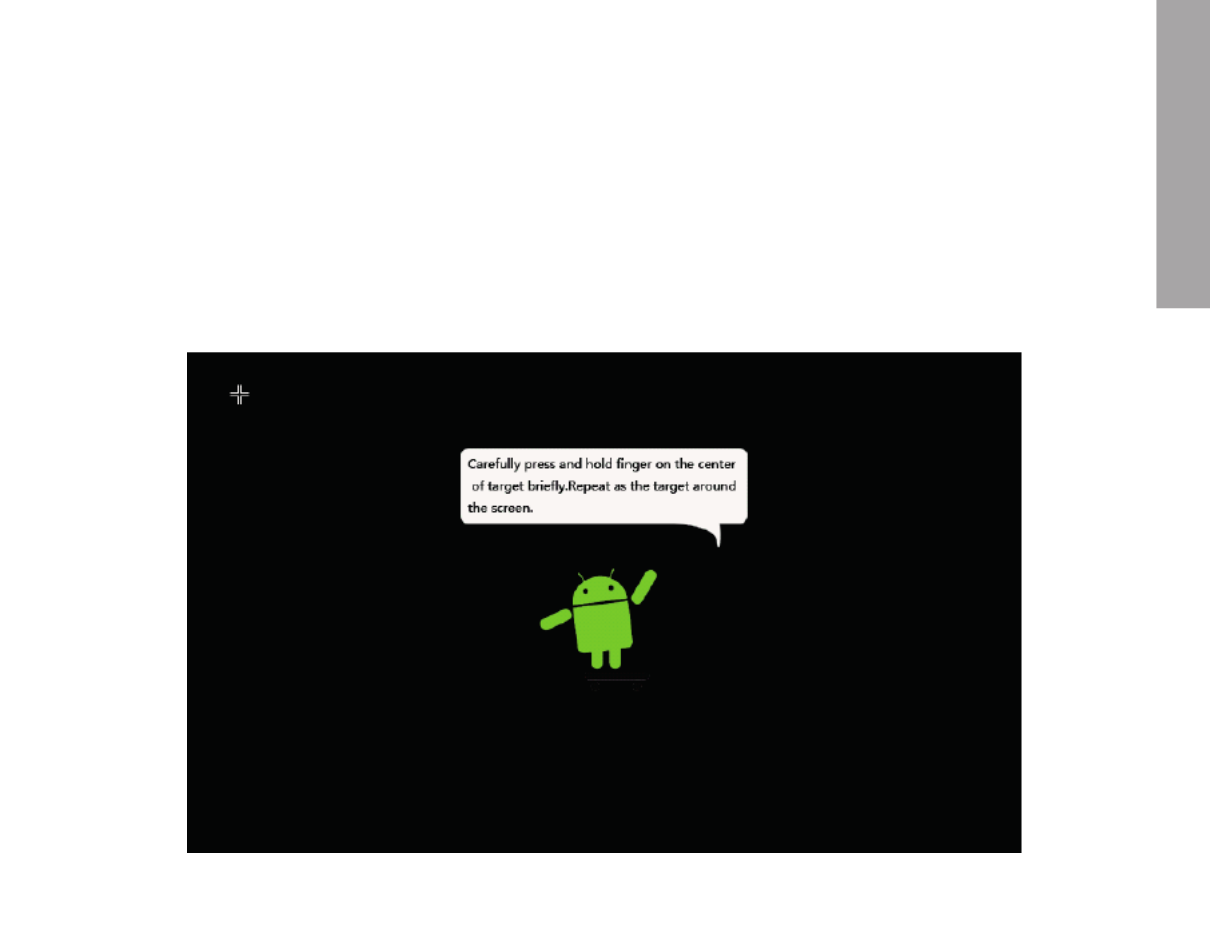
11
ESPAÑOL
8. CALIBRACIÓN DE PANTALLA
La pantalla táctil de tu Energy™ Tablet debe estar correctamente calibrada para poder utilizar el dispositivo con facilidad y precisión. El sistema es
calibrado en origen y está listo para ser utilizado cuando llega a tus manos, pero por diversos motivos, como una actualización de firmware, el reinicio
de la configuración del sistema o la instalación de alguna aplicación que modifique la configuración preestablecida, puede que sea necesario volver
a calibrarlo.
Para recalibrar la pantalla táctil de forma manual, accede a la opción de tu Energy™ Tablet. La siguiente Opciones > Calibración del panel táctil
imagen se mostrará en pantalla:

12
Pulsa sobre las cruces que aparezcan en las esquinas de la pantalla táctil utilizando la punta del dedo. Finalmente pulsa sobre el icono central de
AndroidTM.

13
ESPAÑOL
Si el proceso se ha realizado correctamente los nuevos parámetros de calibración se guardarán en la memoria del dispositivo, y podrás volver a
utilizar tu Energy™ Tablet con normalidad.

14
9. PANTALLA PRINCIPAL.
Tras encender el dispositivo y cargar el sistema operativo AndroidTM el escritorio principal de tu Energy™ Tablet se mostrará en pantalla. Ésta
pantalla está formada por los siguientes elementos:
1. Escritorio: En esta zona central de la pantalla se pueden ubicar los iconos de acceso directo a las aplicaciones o “Widgets” que se instalen en el
dispositivo.
Termékspecifikációk
| Márka: | Energy Sistem |
| Kategória: | tabletta |
| Modell: | i504 Titanium |
Szüksége van segítségre?
Ha segítségre van szüksége Energy Sistem i504 Titanium, tegyen fel kérdést alább, és más felhasználók válaszolnak Önnek
Útmutatók tabletta Energy Sistem

14 Január 2025

4 Október 2024

3 Október 2024

18 Szeptember 2024

11 Szeptember 2024

9 Szeptember 2024

1 Szeptember 2024

30 Augusztus 2024

2 Augusztus 2024

2 Augusztus 2024
Útmutatók tabletta
- tabletta Samsung
- tabletta Sony
- tabletta Fujitsu
- tabletta Acer
- tabletta LG
- tabletta Grundig
- tabletta Realme
- tabletta Philips
- tabletta Oregon Scientific
- tabletta Panasonic
- tabletta Nokia
- tabletta Lenovo
- tabletta Evolveo
- tabletta Toshiba
- tabletta HP
- tabletta Hyundai
- tabletta Hisense
- tabletta Apple
- tabletta Medion
- tabletta Motorola
- tabletta Alcatel
- tabletta TCL
- tabletta Zebra
- tabletta Xiaomi
- tabletta GoGen
- tabletta CAT
- tabletta Dell
- tabletta Cyrus
- tabletta Gigabyte
- tabletta Thomson
- tabletta Polaroid
- tabletta Aiwa
- tabletta Tesco
- tabletta Huawei
- tabletta Microsoft
- tabletta Asus
- tabletta Vtech
- tabletta PocketBook
- tabletta Haier
- tabletta Navitel
- tabletta Sencor
- tabletta AOC
- tabletta Telefunken
- tabletta Nevir
- tabletta Kobo
- tabletta Doro
- tabletta Logitech
- tabletta Viewsonic
- tabletta Denver
- tabletta Bush
- tabletta Trevi
- tabletta Aluratek
- tabletta Amazon
- tabletta MSI
- tabletta Tesla
- tabletta Google
- tabletta Honor
- tabletta SPC
- tabletta Control4
- tabletta ZTE
- tabletta ESTAR
- tabletta Vodafone
- tabletta ModeCom
- tabletta Terratec
- tabletta Overmax
- tabletta OnePlus
- tabletta Archos
- tabletta Kogan
- tabletta Honeywell
- tabletta Intenso
- tabletta Prestigio
- tabletta Media-Tech
- tabletta Digiland
- tabletta Manta
- tabletta Blaupunkt
- tabletta IRiver
- tabletta Razer
- tabletta AKAI
- tabletta TechniSat
- tabletta Pyle
- tabletta Salora
- tabletta Lenco
- tabletta Maxell
- tabletta ECG
- tabletta Micromax
- tabletta Best Buy
- tabletta Vorago
- tabletta Newland
- tabletta GoClever
- tabletta Krüger&Matz
- tabletta Getac
- tabletta Allview
- tabletta RCA
- tabletta Orion
- tabletta Creative
- tabletta ECS
- tabletta Adj
- tabletta Wacom
- tabletta Bluebird
- tabletta Packard Bell
- tabletta TechBite
- tabletta Majestic
- tabletta IGET
- tabletta Lava
- tabletta I.safe Mobile
- tabletta Vivitar
- tabletta Xiron
- tabletta Yarvik
- tabletta Lexibook
- tabletta Proscan
- tabletta Trekstor
- tabletta Sonim
- tabletta Gemini
- tabletta Easypix
- tabletta Konrow
- tabletta Cresta
- tabletta Brigmton
- tabletta Sunstech
- tabletta Sylvania
- tabletta Binatone
- tabletta Blackberry
- tabletta Audiosonic
- tabletta Exagerate
- tabletta Coby
- tabletta Bigben Interactive
- tabletta Wolder
- tabletta Audiovox
- tabletta Disgo
- tabletta Olivetti
- tabletta Pantech
- tabletta Laser
- tabletta Naxa
- tabletta RugGear
- tabletta Ricatech
- tabletta Hema
- tabletta Arnova
- tabletta Mpman
- tabletta Vizio
- tabletta Cello
- tabletta Logicom
- tabletta Ematic
- tabletta Hannspree
- tabletta Zagg
- tabletta Ingo
- tabletta Plum
- tabletta Difrnce
- tabletta Nextbook
- tabletta Memup
- tabletta Engel Axil
- tabletta BQ
- tabletta Butler
- tabletta Rand McNally
- tabletta Odys
- tabletta Dragon Touch
- tabletta Primux
- tabletta DEXP
- tabletta Eken
- tabletta Tom-tec
- tabletta Mediacom
- tabletta Xoro
- tabletta Billow
- tabletta Empire
- tabletta Woxter
- tabletta Storage Options
- tabletta Advantech
- tabletta Kurio
- tabletta Linx
- tabletta Ferguson
- tabletta Leap Frog
- tabletta I-onik
- tabletta Microtech
- tabletta Empire Electronix
- tabletta Vulcan
- tabletta Storex
- tabletta Skytex
- tabletta Electrovaya
- tabletta Durabook
- tabletta Mymaga
- tabletta Vinci
- tabletta Vizmo
- tabletta General Dynamics Itronix
- tabletta Xplore
- tabletta Lark
- tabletta Bookeen
- tabletta Elements
- tabletta I-Joy
- tabletta Hamlet
- tabletta Approx
- tabletta Leotec
- tabletta Bauhn
- tabletta ADS-TEC
- tabletta Nabi
- tabletta Barnes And Noble
- tabletta Sungale
- tabletta Aqprox
- tabletta Fossibot
- tabletta Hip Street
Legújabb útmutatók tabletta

9 Április 2025

3 Április 2025

1 Április 2025

1 Április 2025

1 Április 2025

1 Április 2025

1 Április 2025

31 Március 2025

30 Március 2025

30 Március 2025